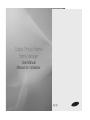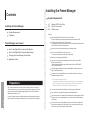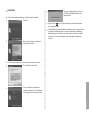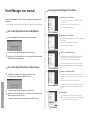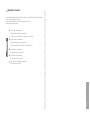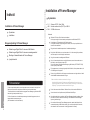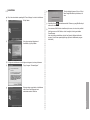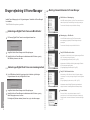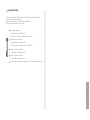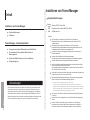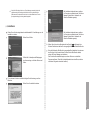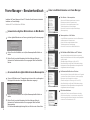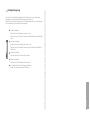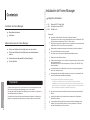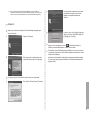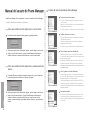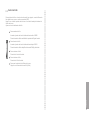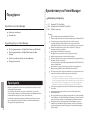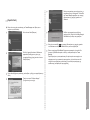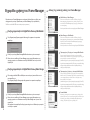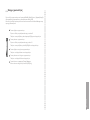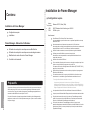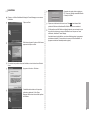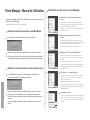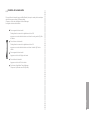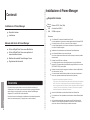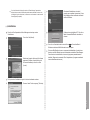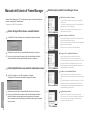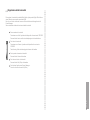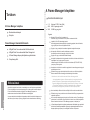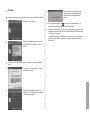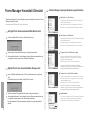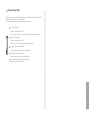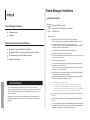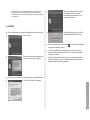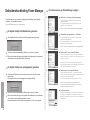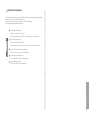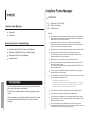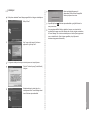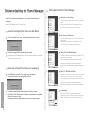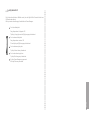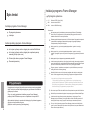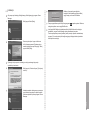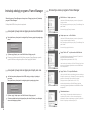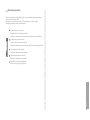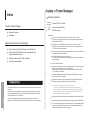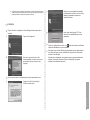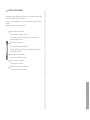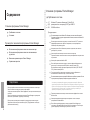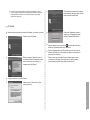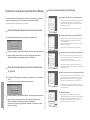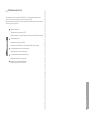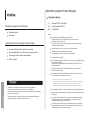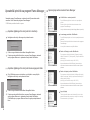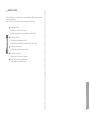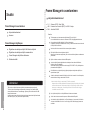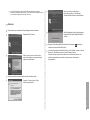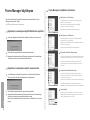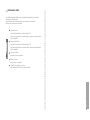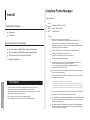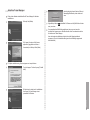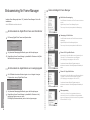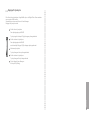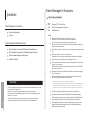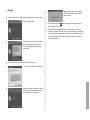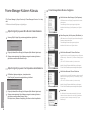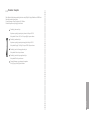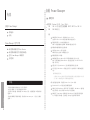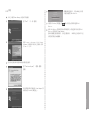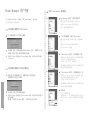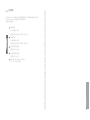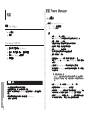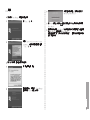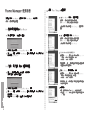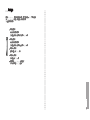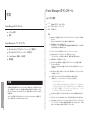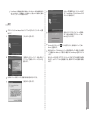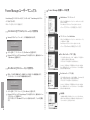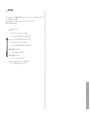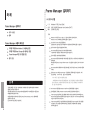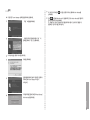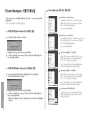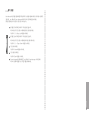Sayfa yükleniyor...
Sayfa yükleniyor...
Sayfa yükleniyor...
Sayfa yükleniyor...
Sayfa yükleniyor...
Sayfa yükleniyor...
Sayfa yükleniyor...
Sayfa yükleniyor...
Sayfa yükleniyor...
Sayfa yükleniyor...
Sayfa yükleniyor...
Sayfa yükleniyor...
Sayfa yükleniyor...
Sayfa yükleniyor...
Sayfa yükleniyor...
Sayfa yükleniyor...
Sayfa yükleniyor...
Sayfa yükleniyor...
Sayfa yükleniyor...
Sayfa yükleniyor...
Sayfa yükleniyor...
Sayfa yükleniyor...
Sayfa yükleniyor...
Sayfa yükleniyor...
Sayfa yükleniyor...
Sayfa yükleniyor...
Sayfa yükleniyor...
Sayfa yükleniyor...
Sayfa yükleniyor...
Sayfa yükleniyor...
Sayfa yükleniyor...
Sayfa yükleniyor...
Sayfa yükleniyor...
Sayfa yükleniyor...
Sayfa yükleniyor...
Sayfa yükleniyor...
Sayfa yükleniyor...
Sayfa yükleniyor...
Sayfa yükleniyor...
Sayfa yükleniyor...
Sayfa yükleniyor...
Sayfa yükleniyor...
Sayfa yükleniyor...
Sayfa yükleniyor...
Sayfa yükleniyor...
Sayfa yükleniyor...
Sayfa yükleniyor...
Sayfa yükleniyor...
Sayfa yükleniyor...
Sayfa yükleniyor...
Sayfa yükleniyor...
Sayfa yükleniyor...
Sayfa yükleniyor...
Sayfa yükleniyor...
Sayfa yükleniyor...
Sayfa yükleniyor...
Sayfa yükleniyor...
Sayfa yükleniyor...
Sayfa yükleniyor...
Sayfa yükleniyor...
Sayfa yükleniyor...
Sayfa yükleniyor...
Sayfa yükleniyor...
Sayfa yükleniyor...
Sayfa yükleniyor...

İçindekiler
Frame Manager’ın Kurulumu
Sistem Gereksinimleri
Kurulum
Frame Manager Kullanım Kılavuzu
Dijital Fotoğraf Çerçevesini Mini-Monitor Olarak Kullanma
Dijital Fotoğraf Çerçevesini Veri Depolama olarak Kullanma
Geçerli moddan başka bir moda geçme
Parlaklık / Karşıtlık
Hazırlıklar
Bu ürünü, fotoğraarı görüntülemek için bir monitör olarak kullanabileceğiniz gibi, bir ilave
monitör olarak da kullanabilirsiniz.
Bu özellik, tek bir monitörle olduğundan daha verimli çalışabilmenizi sağlar.
Bu amaçla, ilave bir Frame Manager programı yükleyin ve ürünle birlikte sağlanan USB
kablosunu PC’ye yükleyin.
Yükleme yordamları ve program indirme hakkında saha fazla bilgi için, lütfen www.
samsung.com web sitesini ziyaret edin. (Yalnızca bir ilave monitor desteklenir.)
Frame Manager’ın Kurulumu
SistemGereksinimleri
İşletim
Sistemi
Windows XP SP2, Vista (32bit)
USB
USB 2.0 Ana Bilgisayar Denetleyicisi
RAM
256 MB or above
Dikkat ※
Windows XP kullanırken Service Pack 2 yüklü olması gerekir.
Windows XP SP2 haricindeki işletim sistemlerinde çalışmayabilir.
2.4 GHz hızında veya daha hızlı bir işlemci kullanılmasını öneririz.
Bilgisayarınızın performans özellikleri önerilen değerlerin altındaysa, dijital fotoğraf
çerçeveniz düzgün çalışmayabilir.
Dijital fotoğraf çerçevesinin Yükleme Kılavuzu’nda anlatıldığı gibi yüklendiğinden emin
olun.
Mini-Monitor’ünüzü birinci monitör olarak kullanmayın.
Talimatlara uymamanız nedeniyle ortaya çıkabilecek sorunlardan sorumlu değiliz.
Ürünle birlikte verilen USB kablosunun kullanıldığından emin olun.
Ürünü, Mini-Monitor olarak kullanırken bir dijital fotoğraf çerçevesi olarak kullanmak
isterseniz, Exit tuşuna basın.
Mass Storage ve Mini-Monitor işlevleri arasında geçiş yapmak için (SPF-87H/SPF-
107H), Menü tuşuna basın.
Kullanmayı bitirdikten sonra Mini-Monitor’de görüntülenen ve kullanılan programları
birinci monitöre taşıyın.
Bazı video kartlarında, Mini-Monitor normal olarak çalışmayabilir. Bu durumda,
Donanım Hızlandırması değerini Yok olarak ayarlayın.
Donanım hızlandırması değerini Yok olarak ayarlamak için
: Windows Masaüstü’nde sağ tıklatın ve görüntülenen ekranda Özellikler’i seçin.
Görüntü Özellikleri penceresi görünür. Ayarlar > Gelişmiş > Sorun Giderme
sekmesini tıklatın. Donanım hızlandırması kayar çubuğunu Yok ayarına getirin.
Mini-Monitör’ü kullanırken Windows Vista’nın Aero efektini kullanamazsınız.
Bazı videolar normal olarak sadece Windows Media Player tarafından oynatılabilir.
Frame Manager zaten yüklü iken video kart sürücüsü güncellenirse, Mini-Monitor işlevi
düzgün çalışmayabilir. Bu durumda, Frame Manager’ı kaldırın ve tekrar yükleyin.
Frame Manager’ın döndürme işlevi kullanılırsa, Mini-Monitor’ün geçerli konum ayarı
değişebilir. Döndürme işlevi kullanılsa bile, ekran, [Ekran Özellikleri] penceresinde
döndürülüyor olarak görünmeyecektir.
66
Türkçe

Kurulum
Yüklemeyi başlatmak için, indirdiğiniz Frame Manager kurulum dosyasına tıklatın.
Next (İleri) öğesini tıklatın.
I agree to the terms of this license agreement
(Bu lisans sözleşmesinin koşullarını kabul
ediyorum) seçeneğini belirleyip Next (İleri)
öğesini tıklatın.
Sonraki yükleme adımları için, ekranda görüntülenen talimatları izleyin.
“Continue Anyway” (Devam) düğmesine basın.
Bilgisayarınız yeniden başlatıldığında, yükleme
tamamlanmıştır. Windows sistem tepsisinde
Frame Manager simgesi görüntülenir.
USB cable is connected.
Please select USB mode.
Mass Storage/Mini-Monitor
Digital Photo Frame
Dijital fotoğraf çerçevenizi PC’nize bağlayın.
Görüntülenen ekranda Mass Storage/Mini-
Monitor‘ü tıklatın.
Windows sistem tepsisinde simgesi üzerinde sağ tıklatın ve görüntülenen
menüden Mini-Monitor’ü seçin.
Eğer görüntülenen menüde Mini-Monitor menü öğesi etkin ise veya ürün, siz
seçtikten sonra Mini-Monitor olarak çalışmıyorsa, Frame Manager’ı tekrar yükleyin.
Yeniden yüklemeyi başlatmadan önce, ilk olarak daha önce yüklediğiniz programı
kaldırmalısınız. (Eğer kurulum dosyasını tekrar çalıştırırsanız, mevcut program
otomatik olarak kaldırılır.)
67
Türkçe

Frame Manager Kullanım Kılavuzu
PC’ye Frame Manager’ı yükleyin. Kurulum için “Frame Manager’ın Kurulumu” ’nu takip
edin.
USB kablosu kullanarak, Bilgisayar ve Aygıtı bağlayın.
Dijital Fotoğraf Çerçevesini Mini-Monitor Olarak Kullanma
Samsung Dijital Fotoğraf Çerçevesinde aşağıdaki ekran görüntülenir:
USB cable is connected.
Please select USB mode.
Mass Storage/Mini-Monitor
Digital Photo Frame
Düğmeyi tıklatarak, Mass Storage (Veri Depolama)/Mini-Monitor öğesini seçin.
Windows sistem tepsisinde Frame Manager simgesi üzerinde sağ tıklatın ve
görüntülenen menüden Mini-Monitor’ü seçin.
Dijital Fotoğraf Çerçevesini Veri Depolama olarak Kullanma
USB kablosu bilgisayara bağlıysa, çıkarıp tekrar takın.
Dijital Fotoğraf Çerçevesinde aşağıdaki ekran görüntülenir.
USB cable is connected.
Please select USB mode.
Mass Storage/Mini-Monitor
Digital Photo Frame
Düğmeyi tıklatarak, Mass Storage (Veri Depolama)/Mini-Monitor öğesini seçin.
Windows sistem tepsisinde Frame Manager simgesi üzerinde sağ tıklatın ve
görüntülenen menüden Mass Storage’ü seçin.
Bir iletişim kutusu (Windows Varsayılanı) görüntülenir ve klasörü açabilirsiniz.
Frame Manager Ekran Modunu Değiştirme
Mini-Monitor’dan Mass-Storage’a (Veri Depolama)
USB Kablosu takılı ve Fotoğraf Çerçevesi Monitör olarak
kullanılıyorsa,
Frame Manager Sistem tepsi simgesini sağ tıklatın.
Menüdeki Mass Storage (Veri Depolama) menü öğesini
tıklatın.
Mass-Storage’dan (Veri Depolama) Mini-Monitor’ya
USB Kablosu takılı ve Fotoğraf Çerçevesi Mass Storage (Veri
Depolama) olarak kullanılıyorsa,
Frame Manager Sistem tepsi simgesini sağ tıklatın.
Menüdeki Mini-Monitor menü öğesini tıklatın.
Mini-Monitor Modunda 90 Derece Döndürme
Aygıt Mini-Monitor modu 0 Derecedeyse, ekranı 90 derece
döndürmek için “Rotate to 90°” (90 Derece Döndür) öğesini
seçin.
(180° ve 270° döndürme modları için de mevcuttur
※
Monitör 180 veya 270 derece döndürülürse, monitör simgesi
PC’nizin Görüntü Özellikleri penceresinde görüntülenmeyebilir
Mini-Monitor Modunda 0 Derece Döndürme
Aygıt Mini-Monitor modu 90 Derecedeyse, ekranı normal 0
derece konumuna geri getirmek için “Landscape” (Yatay)
öğesini seçin.
(180° ve 270° döndürme modları için de mevcuttur.)
※
Monitör 180 veya 270 derece döndürülürse, monitör simgesi
PC’nizin Görüntü Özellikleri penceresinde görüntülenmeyebilir.
Ekranı Yenile
Bu, Mini Monitör durumunda panelde görüntü izlerinin
kalmasını önlemek üzere ekranı her otuz (30) dakikada
yenileyen bir işlevdir. Varsayılan olarak “Açık” ayarı
belirlenmiştir.
68
Türkçe

Parlaklık / Karşıtlık
Mini-Monitor Modunda parlaklığı kontrol etme (Dijital Fotoğraf Makinesi USB İkinci
Monitör olarak kullanılırken)
Frame Manager Tepsi Simgesini Sol Tıklatın.
Parlaklık kaydırma çubuğu görüntülenir.
Parlaklığı artırmak için
Kaydırma çubuğu işaretçisini yukarı sürükleyin VEYA
Klavyedeki Yukarı Ok, Sol Ok veya PgUp tuşuna basın
Parlaklığı azaltmak için
Kaydırma çubuğu işaretçisini aşağı sürükleyin VEYA
Klavyedeki Aşağı Ok, Sağ Ok veya PdDn Tuşuna basın
Parlaklığı en üst düzeye getirmek için
Klavyedeki Home tuşuna basın
Parlaklığı en alt düzeye getirmek için
Klavyedeki End tuşuna basın
Frame Manager uygulamasını kapatma -
Exit (Çıkış) menü öğesini tıklatın.
69
Türkçe
Sayfa yükleniyor...
Sayfa yükleniyor...
Sayfa yükleniyor...
Sayfa yükleniyor...
Sayfa yükleniyor...
Sayfa yükleniyor...
Sayfa yükleniyor...
Sayfa yükleniyor...
Sayfa yükleniyor...
Sayfa yükleniyor...
Sayfa yükleniyor...
Sayfa yükleniyor...
Sayfa yükleniyor...
Sayfa yükleniyor...
Sayfa yükleniyor...
Sayfa yükleniyor...
-
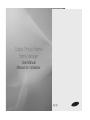 1
1
-
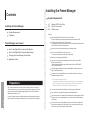 2
2
-
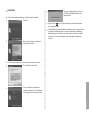 3
3
-
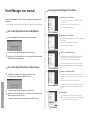 4
4
-
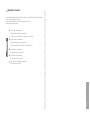 5
5
-
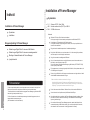 6
6
-
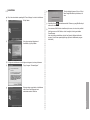 7
7
-
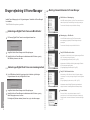 8
8
-
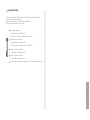 9
9
-
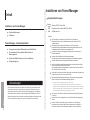 10
10
-
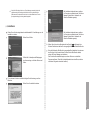 11
11
-
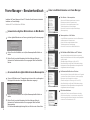 12
12
-
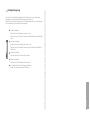 13
13
-
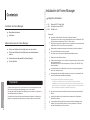 14
14
-
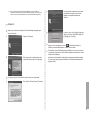 15
15
-
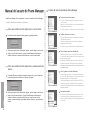 16
16
-
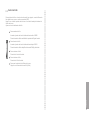 17
17
-
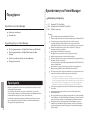 18
18
-
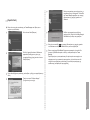 19
19
-
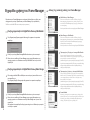 20
20
-
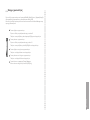 21
21
-
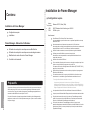 22
22
-
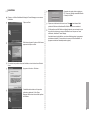 23
23
-
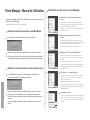 24
24
-
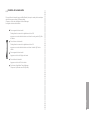 25
25
-
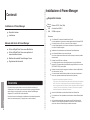 26
26
-
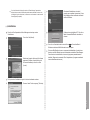 27
27
-
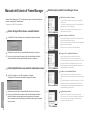 28
28
-
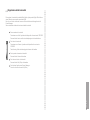 29
29
-
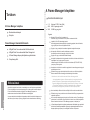 30
30
-
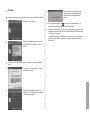 31
31
-
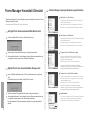 32
32
-
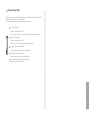 33
33
-
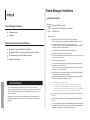 34
34
-
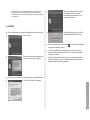 35
35
-
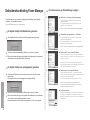 36
36
-
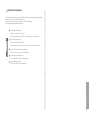 37
37
-
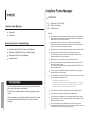 38
38
-
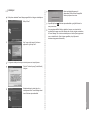 39
39
-
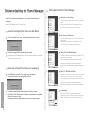 40
40
-
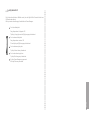 41
41
-
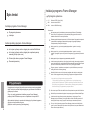 42
42
-
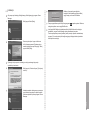 43
43
-
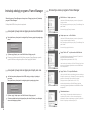 44
44
-
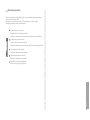 45
45
-
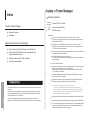 46
46
-
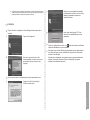 47
47
-
 48
48
-
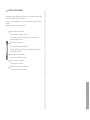 49
49
-
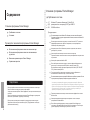 50
50
-
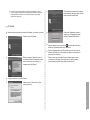 51
51
-
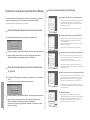 52
52
-
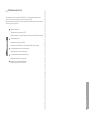 53
53
-
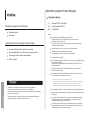 54
54
-
 55
55
-
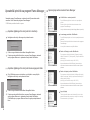 56
56
-
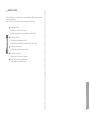 57
57
-
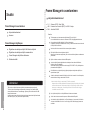 58
58
-
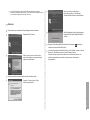 59
59
-
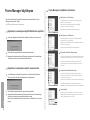 60
60
-
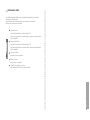 61
61
-
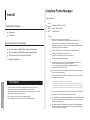 62
62
-
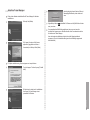 63
63
-
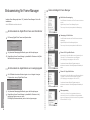 64
64
-
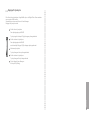 65
65
-
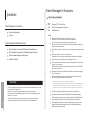 66
66
-
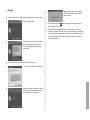 67
67
-
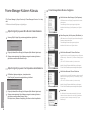 68
68
-
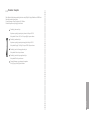 69
69
-
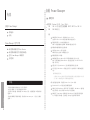 70
70
-
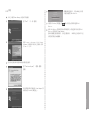 71
71
-
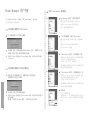 72
72
-
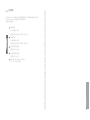 73
73
-
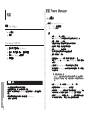 74
74
-
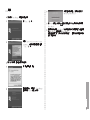 75
75
-
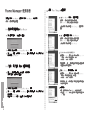 76
76
-
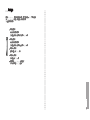 77
77
-
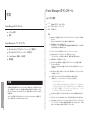 78
78
-
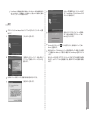 79
79
-
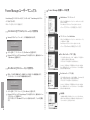 80
80
-
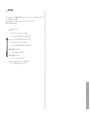 81
81
-
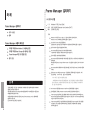 82
82
-
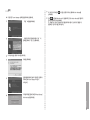 83
83
-
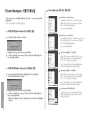 84
84
-
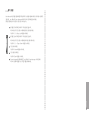 85
85
diğer dillerde
- español: Samsung SPF-87H
- français: Samsung SPF-87H
- italiano: Samsung SPF-87H
- svenska: Samsung SPF-87H
- 日本語: Samsung SPF-87H
- polski: Samsung SPF-87H
- Deutsch: Samsung SPF-87H
- português: Samsung SPF-87H
- English: Samsung SPF-87H
- dansk: Samsung SPF-87H
- русский: Samsung SPF-87H
- suomi: Samsung SPF-87H
- Nederlands: Samsung SPF-87H
İlgili makaleler
-
Samsung 1000P Guía de Instalación(User Manual)
-
Samsung SPF-83V Kullanım kılavuzu
-
Samsung 940UX Kullanım kılavuzu
-
Samsung SPF-87H Kullanım kılavuzu
-
Samsung SPF-87H Kullanım kılavuzu
-
Samsung SPF-83V Kullanım kılavuzu
-
Samsung 700T Kullanım kılavuzu
-
Samsung SPF-83H Kullanım kılavuzu
-
Samsung SPF-71E Kullanım kılavuzu
-
Samsung LE52A756R1M Kullanım kılavuzu